Chưa có sản phẩm trong giỏ hàng.
Chào mừng bạn đến với Phan Rang Soft! Bạn đang muốn ép xung tần số quét màn hình Android để có trải nghiệm mượt mà hơn? Bạn đã đến đúng nơi rồi đấy! Bài viết này sẽ hướng dẫn bạn từng bước cách overclock screen refresh rate Android, đồng thời giải đáp những thắc mắc thường gặp và cung cấp các thông tin hữu ích khác. Hãy cùng khám phá nhé!
Tóm tắt nội dung
1. Tần Số Quét Màn Hình (Refresh Rate) là Gì? Tại Sao Cần Overclock?
Tần số quét màn hình, hay còn gọi là refresh rate, là số lần màn hình của bạn cập nhật hình ảnh mỗi giây, được đo bằng Hertz (Hz). Ví dụ, màn hình 60Hz sẽ cập nhật hình ảnh 60 lần mỗi giây. Tần số quét cao hơn đồng nghĩa với hình ảnh mượt mà hơn, đặc biệt là trong các hoạt động như chơi game, xem video, hoặc cuộn trang web.
Vậy, tại sao cần overclock refresh rate? Câu trả lời rất đơn giản: để có trải nghiệm mượt mà hơn, đặc biệt là trên các thiết bị Android có màn hình mặc định 60Hz. Việc overclock có thể giúp giảm thiểu hiện tượng xé hình (screen tearing), giảm độ trễ đầu vào (input lag) và mang lại cảm giác phản hồi nhanh nhạy hơn.
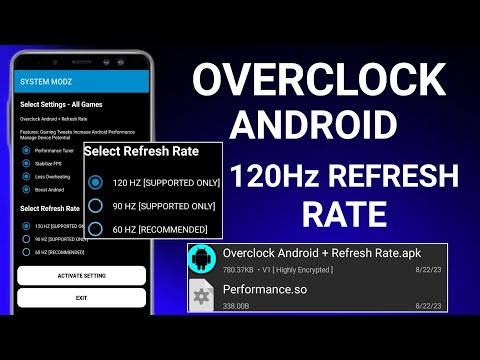
2. Những Lưu Ý Quan Trọng Trước Khi Overclock Màn Hình Android
Trước khi bắt đầu, hãy ghi nhớ những điều sau:
- Rủi ro: Việc overclock có thể gây ra các vấn đề như nóng máy, giảm tuổi thọ pin, hoặc thậm chí làm hỏng màn hình nếu thực hiện không đúng cách. Hãy cẩn thận và chỉ overclock ở mức vừa phải.
- Không phải thiết bị nào cũng hỗ trợ: Một số thiết bị Android có thể không cho phép overclock refresh rate. Hãy tìm hiểu kỹ về thiết bị của bạn trước khi thử.
- Sao lưu dữ liệu: Luôn sao lưu dữ liệu quan trọng trước khi thực hiện bất kỳ thay đổi nào trên hệ thống.
3. Cách Overclock Tần Số Quét Màn Hình Android
Có nhiều cách để overclock screen refresh rate Android, tùy thuộc vào thiết bị và phiên bản Android bạn đang sử dụng. Dưới đây là một số phương pháp phổ biến:
3.1. Sử Dụng Các Ứng Dụng Hỗ Trợ (Yêu Cầu Root)
Đây là phương pháp phổ biến nhất và thường mang lại hiệu quả tốt nhất. Tuy nhiên, nó đòi hỏi thiết bị của bạn phải được root.
- Chuẩn bị:
- Thiết bị Android đã root.
- Ứng dụng quản lý root (ví dụ: Magisk Manager).
- Ứng dụng tăng tần số quét màn hình (ví dụ: Kernel Adiutor, Refresh Rate Control).
- Thực hiện:
- Cài đặt ứng dụng quản lý root và ứng dụng tăng tần số quét.
- Mở ứng dụng quản lý root và cấp quyền root cho ứng dụng tăng tần số quét.
- Mở ứng dụng tăng tần số quét và tìm đến mục “Refresh Rate” hoặc tương tự.
- Chọn tần số quét mong muốn. Lưu ý, hãy bắt đầu từ từ (ví dụ: 70Hz, 75Hz) và tăng dần để kiểm tra tính ổn định.
- Khởi động lại thiết bị.
3.2. Sử Dụng ADB (Android Debug Bridge)
Phương pháp này phức tạp hơn một chút, nhưng không yêu cầu root. Tuy nhiên, nó có thể không hoạt động trên tất cả các thiết bị.
- Chuẩn bị:
- Máy tính có cài đặt ADB và Fastboot.
- Thiết bị Android đã bật chế độ USB Debugging (trong phần “Tùy chọn nhà phát triển”).
- Cáp USB để kết nối thiết bị với máy tính.
- Thực hiện:
- Kết nối thiết bị Android với máy tính qua cáp USB.
- Mở cửa sổ Command Prompt (Windows) hoặc Terminal (macOS/Linux).
- Nhập lệnh sau để kiểm tra xem thiết bị đã được nhận diện chưa:
adb devices - Nếu thiết bị được nhận diện, hãy nhập lệnh sau để đặt tần số quét (ví dụ: 75Hz):
adb shell wm size reset && adb shell wm density reset && adb shell settings put global peak_refresh_rate 75.0 && adb shell settings put global min_refresh_rate 75.0 - Khởi động lại thiết bị.
Lưu ý: Thay đổi giá trị “75.0” trong lệnh trên thành tần số quét bạn mong muốn. Hãy thử các giá trị khác nhau để tìm ra giá trị phù hợp nhất với thiết bị của bạn.
3.3. Sử Dụng Các ROM Tùy Chỉnh (Custom ROM)
Một số ROM tùy chỉnh (custom ROM) cho phép bạn overclock refresh rate một cách dễ dàng thông qua các cài đặt hệ thống. Tuy nhiên, việc cài đặt ROM tùy chỉnh đòi hỏi kiến thức kỹ thuật nhất định và có thể gây mất dữ liệu. Hãy cân nhắc kỹ trước khi thực hiện.
4. Kiểm Tra Tính Ổn Định Sau Khi Overclock
Sau khi overclock screen refresh rate Android, hãy kiểm tra tính ổn định của hệ thống bằng cách:
- Sử dụng các ứng dụng benchmark: Chạy các ứng dụng benchmark (ví dụ: 3DMark, Geekbench) để kiểm tra hiệu năng và nhiệt độ của thiết bị.
- Chơi game: Chơi các game yêu cầu cấu hình cao để kiểm tra xem có hiện tượng giật lag, xé hình hay không.
- Sử dụng hàng ngày: Sử dụng thiết bị như bình thường trong vài ngày để xem có vấn đề gì xảy ra hay không.
Nếu bạn gặp bất kỳ vấn đề nào, hãy giảm tần số quét hoặc quay trở lại tần số quét mặc định.
5. Các Câu Hỏi Thường Gặp (FAQ) về Overclock Refresh Rate Android
- Overclock refresh rate có ảnh hưởng đến tuổi thọ pin không? Có, overclock refresh rate thường làm giảm tuổi thọ pin vì màn hình phải hoạt động nhiều hơn.
- Tôi nên overclock refresh rate đến mức nào? Hãy bắt đầu từ từ và tăng dần để tìm ra mức ổn định nhất. Không nên overclock quá cao vì có thể gây ra các vấn đề về phần cứng.
- Tôi có thể overclock refresh rate trên tất cả các thiết bị Android không? Không, một số thiết bị có thể không hỗ trợ overclock refresh rate.
6. Kết Luận
Overclock screen refresh rate Android có thể mang lại trải nghiệm mượt mà hơn, đặc biệt là trong các hoạt động như chơi game và xem video. Tuy nhiên, hãy cẩn thận và thực hiện theo hướng dẫn một cách cẩn thận để tránh gây ra các vấn đề về phần cứng. Nếu bạn cần thêm thông tin hoặc hỗ trợ về mainboard và các vấn đề liên quan, hãy xem thêm tại Phan Rang Soft – Tư Vấn Mainboard.
Hy vọng bài viết này hữu ích cho bạn. Chúc bạn thành công!
Thông tin liên hệ:
Hotline: 0865.427.637
Zalo: https://zalo.me/0865427637
Email: phanrangninhthuansoft@gmail.com
Pinterest: https://in.pinterest.com/phanrangsoftvn/
Facebook: https://www.facebook.com/phanrangsoft/
X: https://x.com/phanrangsoft
Website: https://phanrangsoft.com/
